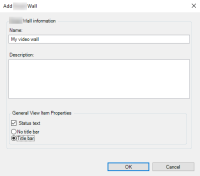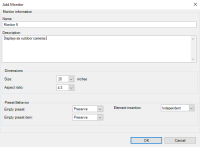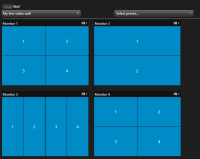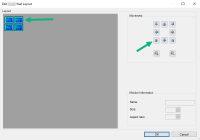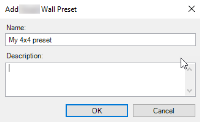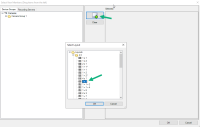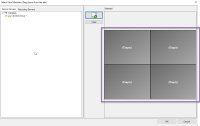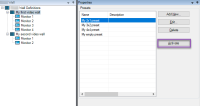Konfigurieren von XProtect Smart Wall
Sie können eine beliebige Anzahl an Smart Wall Definitionen konfigurieren. Das Konfigurieren einer Smart Wall Definition erfolgt in zwei Schritten. Zunächst konfigurieren Sie Ihre Smart Wall Definition in XProtect Management Client, einschließlich der Einstellung von Benutzerrechten und der Festlegung von Regeln. Zweitens empfiehlt Milestone, damit der Anwender Inhalte manuell auf die Videowand verschieben kann, eine Smart Wall-Steuerung![]() Eine grafische Darstellung einer Videowand, mit der Sie steuern können, was auf den verschiedenen Monitoren angezeigt wird. zu bestimmten Ansichten in XProtect Smart Client hinzuzufügen. Siehe auch Smart Wall Steuerung (Erklärung)
Eine grafische Darstellung einer Videowand, mit der Sie steuern können, was auf den verschiedenen Monitoren angezeigt wird. zu bestimmten Ansichten in XProtect Smart Client hinzuzufügen. Siehe auch Smart Wall Steuerung (Erklärung)
In XProtect Management Client:
- Erstellen Sie die Smart Wall Definition und richten Sie die allgemeinen Eigenschaften ein, inklusive Name und Eigenschaften der Ansichtselemente. Siehe auch Smart Wall-Definitionen erstellen.
- Fügen Sie die Smart Wall Bildschirme hinzu und legen Sie dann ihre Größe und Position fest, damit sie den physischen Bildschirmen Ihrer Videowand entsprechen. Siehe auch Smart Wall Monitore hinzufügen und Positionieren Sie Smart Wall Monitore. Die Steuerung Smart Wall in XProtect Smart Client verwendet diese Einstellungen und zeigt an, wie die Monitore angeordnet wruden, z.B. neben- oder untereinander.
- (optional) Erstellen Sie die leeren Smart Wall Voreinstellungen
 Ein vorgegebenes Layout für einen oder mehrere Smart Wall-Monitore in XProtect Smart Client. Voreinstellungen legen fest, welche Kameras angezeigt werden und wie der Inhalt auf jedem Bildschirm auf der Videowand angeordnet ist., die für die Festlegung des Layouts der Monitoransicht erforderlich sind, und fügen Sie die Standardkameras zu einem späteren Zeitpunkt hinzu. Siehe auch Erstellen Sie Voreinstellungen für Ihre Smart Wall Definition.
Ein vorgegebenes Layout für einen oder mehrere Smart Wall-Monitore in XProtect Smart Client. Voreinstellungen legen fest, welche Kameras angezeigt werden und wie der Inhalt auf jedem Bildschirm auf der Videowand angeordnet ist., die für die Festlegung des Layouts der Monitoransicht erforderlich sind, und fügen Sie die Standardkameras zu einem späteren Zeitpunkt hinzu. Siehe auch Erstellen Sie Voreinstellungen für Ihre Smart Wall Definition. -
(optional) Wählen Sie für jeden Bildschirm eine Voreinstellung aus, definieren Sie das Ansichten-Layout und fügen Sie die Standardkameras hinzu.Siehe auch Ansichten-Layout definieren und Kameras hinzufügen
Wann werden Voreinstellungen verwendet? Wenn Sie möchten, dass Anwender Kameras und Ansichten manuell auf die Smart Wall verschieben, müssen Sie keine Voreinstellungen erzeugen. Wenn Sie allerdings vorhaben, Regeln zu verwenden, um automatisch die Anzeige auf der Videowand zu ändern, müssen Sie Voreinstellungen festlegen.
In XProtect Smart Client:
- Um Anwendern zu gestatten, Inhalte auf die Videowand zu verschieben, erstellen Sie die benötigten Ansichten und fügen Sie die Smart Wall Steuerung hinzu. Mit dem Steuerelement Smart Wall können Sie Kameras, ganze Ansichten und sonstige Inhalte per Drag-and-Drop auf einzelne Monitore ziehen oder sie an diese senden. Siehe auch Hinzufügen von Smart Wall-Steuerelementen zu Ansichten.
- Das bestehende Ansichts-Layout einzelner Smart Wall Bildschirme ändern, die in XProtect Management Client festgelegt wurden. Siehe auch Ansichts-Layout von Smart Wall-Bildschirmen ändern.
- Die Voreinstellungen zurücksetzen oder ändern, die bereits auf die Definition von Smart Wall angewendet wurden. Siehe auch Smart Wall-Voreinstellungen zurücksetzen oder ändern.
Smart Wall-Definitionen erstellen
Zum Konfigurieren einer Smart Wall Definition müssen Sie sie zunächst in XProtect Management Client erstellen. Wiederholen Sie die folgenden Schritte für jede Smart Wall-Definition, die Sie erstellen möchten:
- Erweitern Sie in XProtect Management Client Client und wählen Sie Smart Wall.
-
Klicken Sie im Bereich Smart Wall mit der rechten Maustaste auf Smart Wall Definitionen und wählen Sie Hinzufügen Smart Wall. Ein Fenster wird angezeigt.
- Bestimmung der Einstellungen für das Smart Wall.
- Legen Sie in den Einstellungen der allgemeinen Eigenschaften der Ansichtselemente fest, ob Sie möchten, dass in den Ansichten über den Kameras Informationen zum Systemstatus und Überschriftenfelder erscheinen.
- Klicken Sie auf OK. Die Smart Wall Definition wird zum Fenster Smart Wall hinzugefügt.
- Fügen Sie als nächstes die Smart Wall-Monitore hinzu. Siehe auch Smart Wall Monitore hinzufügen.
Smart Wall Monitore hinzufügen
Wenn Sie Ihre Smart Wall-Definition erstellt haben, müssen Sie die Smart Wall-Monitore hinzufügen, aus denen Ihre Videowand besteht, und die Monitoreinstellungen festlegen.
Sie haben mindestens eine Smart Wall-Definition erstellt. Siehe auch Smart Wall-Definitionen erstellen.
Schritte:
-
Klicken Sie im Bereich Smart Wall mit der rechten Maustaste auf Ihre Smart Wall-Definitionen und wählen Sie Monitor hinzufügen aus. Ein Fenster wird angezeigt.
- Konfigurieren Sie die Größe und das Seitenverhältnis des Monitors so, dass beides zu einem der physischen Monitore auf der Videowand passt.
-
 Geben Sie das voreingestellte Verhalten an.
Geben Sie das voreingestellte Verhalten an.
-
Leere Voreinstellung – bestimmen Sie, was in XProtect Smart Client passiert, wenn ein Anwender eine leere Voreinstellung anwendet:
-
Konservieren - behalten Sie, was aktuell angezeigt wird
-
Löschen - ersetzen Sie den aktuellen Inhalt durch die leere Voreinstellung
-
-
Leeres Voreinstellungselemente – legen Sie fest, was in XProtect Smart Client mit individuellen Voreinstellungselementen geschieht, wenn ein anwender eine Voreinstellung mit leeren Voreinstellungselementen anwendet:
-
Konservieren - behalten Sie, was das Voreinstellungselement aktuell anzeigt
-
Löschen - ersetzen Sie das Voreinstellungselement durch das leere Voreinstellungselement
-
-
Elementeinfügung - steuert, was in XProtect Smart Client passiert, wenn ein Bediener
 Ein professioneller Nutzer einer XProtect Client-Anwendung. eine Kamera auf ein Element in der Voreinstellung zieht:
Ein professioneller Nutzer einer XProtect Client-Anwendung. eine Kamera auf ein Element in der Voreinstellung zieht:-
Unabhängig - die bereits in der Voreinstellung enthaltene Kamera durch die neue Kamera ersetzen
-
Verknüpft - verschieben des Inhalts von links nach rechts von dem Ansichtselement, in das Sie die neue Kamera eingefügt haben
-
-
- Klicken Sie auf OK, um Ihre Änderungen zu speichern.
- Fügen Sie so viele Smart Wall Monitore hinzu, bis die Anzahl der Smart Wall Monitore der Anzahl der physischen Monitore entspricht.
- Positionieren Sie als nächstes die Monitore. Siehe auch Positionieren Sie Smart Wall Monitore.
Positionieren Sie Smart Wall Monitore
Wenn Sie die Monitore zu Ihrer Smart Wall-Definition hinzugefügt haben, müssen Sie die verschiedenen Monitore so positionieren, dass sie mit der Anordnung der physischen Monitore auf der Videowand übereinstimmen.
Sie haben die Monitore zu Ihrer Smart Wall-Definition hinzugefügt. Siehe auch Smart Wall Monitore hinzufügen.
Schritte:
- Wählen Sie im Bereich Smart Wall Ihren Smart Wall aus.
-
Klicken Sie im Bereich Eigenschaften auf die Registerkarte Layout.

-
Klicken Sie auf die Schaltfläche Bearbeiten. Ein Fenster wird angezeigt.
- Ziehen Sie die Monitore, um sie zu positionieren, und legen Sie sie ab, oder verwenden Sie die Pfeile.
- Klicken Sie auf
 oder
oder  , um die Ansicht zu vergrößern oder zu verkleinern.
, um die Ansicht zu vergrößern oder zu verkleinern. - Wenn Sie Größe und Seitenverhältnis der Bildschirme noch nicht festgelegt haben, können Sie dies jetzt zun.
- Klicken Sie auf OK, um Ihre Änderungen zu speichern. Die Positionierung und Dimensionierung der Monitore werden in der Smart Wall Steuerung in XProtect Smart Client visualisiert.
- Fügen Sie als nächstes Voreinstellungen
 Ein vorgegebenes Layout für einen oder mehrere Smart Wall-Monitore in XProtect Smart Client. Voreinstellungen legen fest, welche Kameras angezeigt werden und wie der Inhalt auf jedem Bildschirm auf der Videowand angeordnet ist. hinzu. Voreinstellungen hinzuzufügen ist eine Voraussetzung dafür, das Layout von Smart Wall Monitoren festzulegen und Kameras zu Ihren Monitoren hinzuzufügen. Siehe auch Erstellen Sie Voreinstellungen für Ihre Smart Wall Definition.
Ein vorgegebenes Layout für einen oder mehrere Smart Wall-Monitore in XProtect Smart Client. Voreinstellungen legen fest, welche Kameras angezeigt werden und wie der Inhalt auf jedem Bildschirm auf der Videowand angeordnet ist. hinzu. Voreinstellungen hinzuzufügen ist eine Voraussetzung dafür, das Layout von Smart Wall Monitoren festzulegen und Kameras zu Ihren Monitoren hinzuzufügen. Siehe auch Erstellen Sie Voreinstellungen für Ihre Smart Wall Definition.
Erstellen Sie Voreinstellungen für Ihre Smart Wall Definition
Mit Voreinstellungen können Sie konfigurieren, was Ihre Videowand oder bestimme Bildschirme anzeigen. Sie können so viele Voreinstellungen erstellen wie Sie brauchen.
Schritte:
- Wählen Sie im Bereich Smart Wall Ihren Smart Wall aus.
- Klicken Sie im Bereich Eigenschaften auf die Registerkarte Voreinstellungen.
-
Klicken Sie auf Neu hinzufügen. Ein Fenster wird angezeigt.
- Geben Sie einen Typ ein und fügen Sie eine Beschreibung hinzu, wenn Sie möchten.
- Klicken Sie auf OK, um Ihre Änderungen zu speichern.
- Wiederholen Sie die obigen Schritte für jede Voreinstellung, die Sie hinzufügen möchten.
- Fügen Sie den Bildschirmen als Nächstes ein Ansichten-Layout und Kameras hinzu. Siehe auch Ansichten-Layout definieren und Kameras hinzufügen.
Ansichten-Layout definieren und Kameras hinzufügen
Um zu steuern, was auf einem Bildschirm angezeigt wird, müssen Sie eine Voreinstellung auswählen und ein Ansichts-Layout definieren, z. B.2x2, und dann eventuell Kameras hinzufügen.
-
Eine Voreinstellung deckt üblicherweise alle Bildschirme der VIdeowand ab. Wählen Sie für jeden dieser Monitore dieselbe Voreinstellung und konfigurieren Sie sie so, wie sie auf dem Monitor angezeigt werden soll.
-
Voreinstellungen können auch leer sein, das kann etwa dann nützlich sein, wenn Sie Blank Screen Monitoring verwenden. Siehe auch Blank Screen Monitoring (Erklärung).
Mindestens eine Voreinstellung wurde erstellt. Siehe auch Erstellen Sie Voreinstellungen für Ihre Smart Wall Definition.
Schritte:
- Wählen Sie im Bereich Smart Wall den Monitor aus, zu dem Sie Kameras hinzufügen wollen.
- Klicken Sie im Bereich Eigenschaften auf die Registerkarte Voreinstellungen.
- Wählen Sie die Voreinstellung aus.
- Klicken Sie auf Bearbeiten. Ein Fenster wird angezeigt.
-
Klicken Sie auf
 . Es erscheint ein weiteres Fenster.
. Es erscheint ein weiteres Fenster. -
Wählen Sie ein Layout aus und klicken Sie auf OK. Das Layout wird auf der rechten Seite des ersten Bildschirms angezeigt.
- Ziehen Sie die Kameras von der Registerkarte Gerätegruppen oder Aufzeichnungsserver einzeln auf die voreingestellten Elemente. Sie können die voreingestellten Elemente auch leer lassen.
- Klicken Sie auf OK, um Ihre Änderungen zu speichern.
- Wiederholen Sie die Schritte oben für jeden Bildschirm.
- Jetzt können Sie mit der Verwendung Ihres Smart Wall in XProtect Smart Client anfangen.
Sie müssen auch die Benutzerberechtigungen für die Benutzer für die Verwendung von XProtect Smart Wall konfigurieren. Siehe auch Legen Sie Benutzerberechtigungen für XProtect Smart Wall fest.
Aktivieren Sie Voreinstellungen für Ihre Smart Wall Definition
Um Smart Wall-Inhalte in XProtect Smart Client anzusehen, müssen Sie zunächst die Voreinstellungen aktivieren, die für Ihre Smart Wall-Definitionen erstellt wurden. Sie können die Voreinstellungen auch in XProtect Smart Client aktivieren.
Schritte: